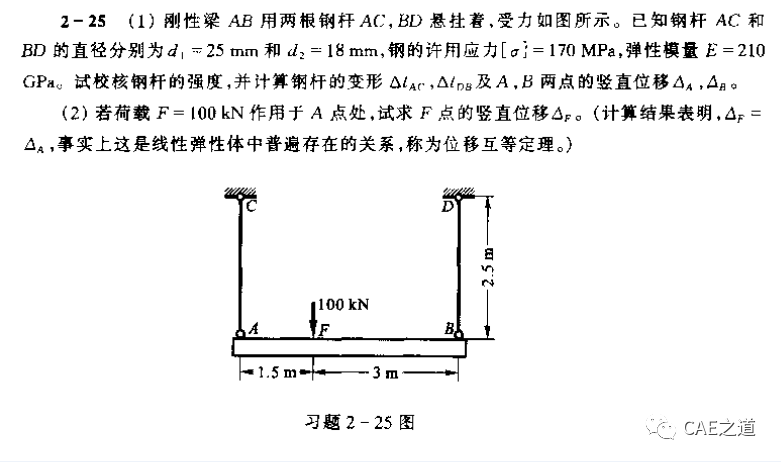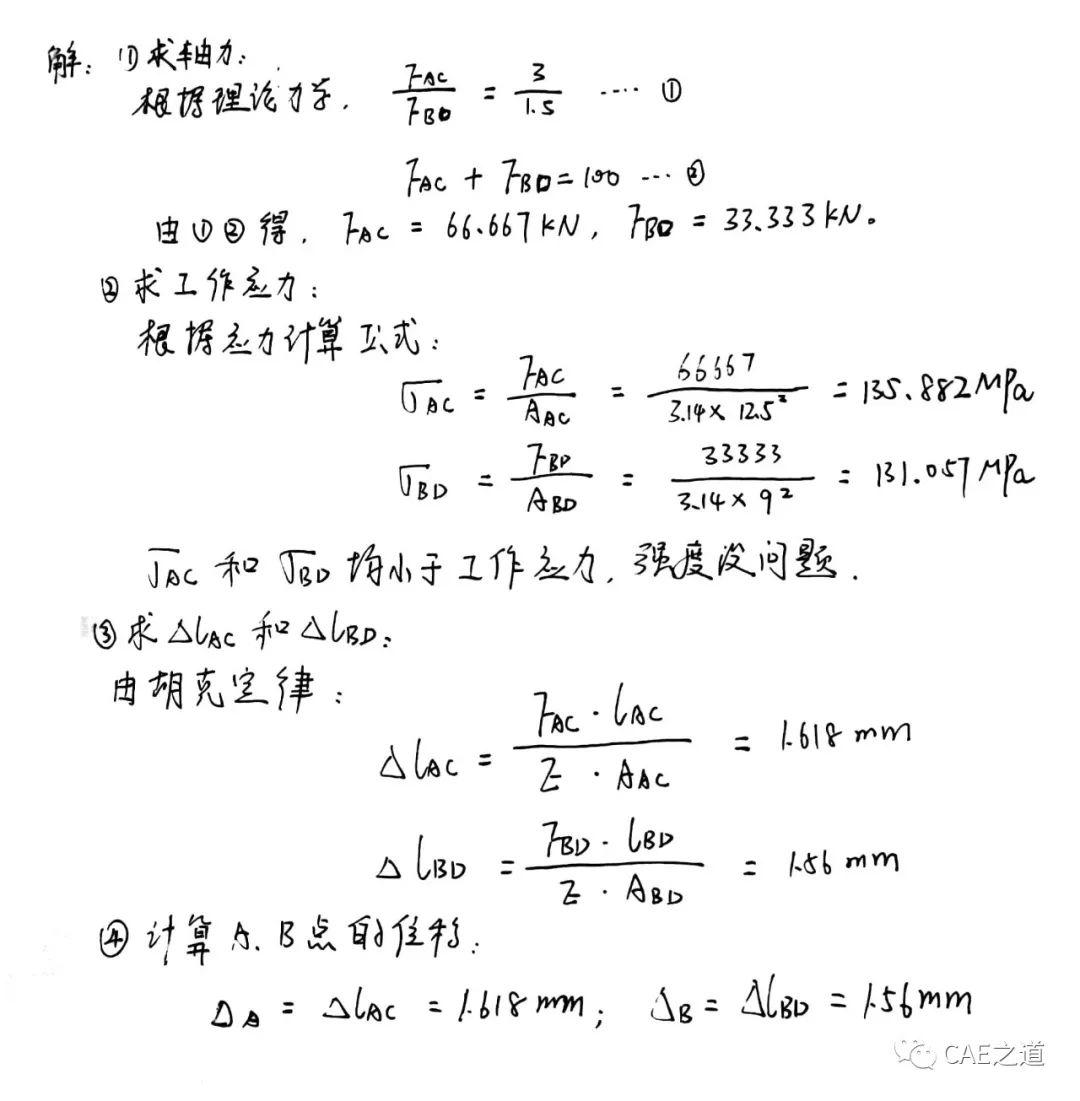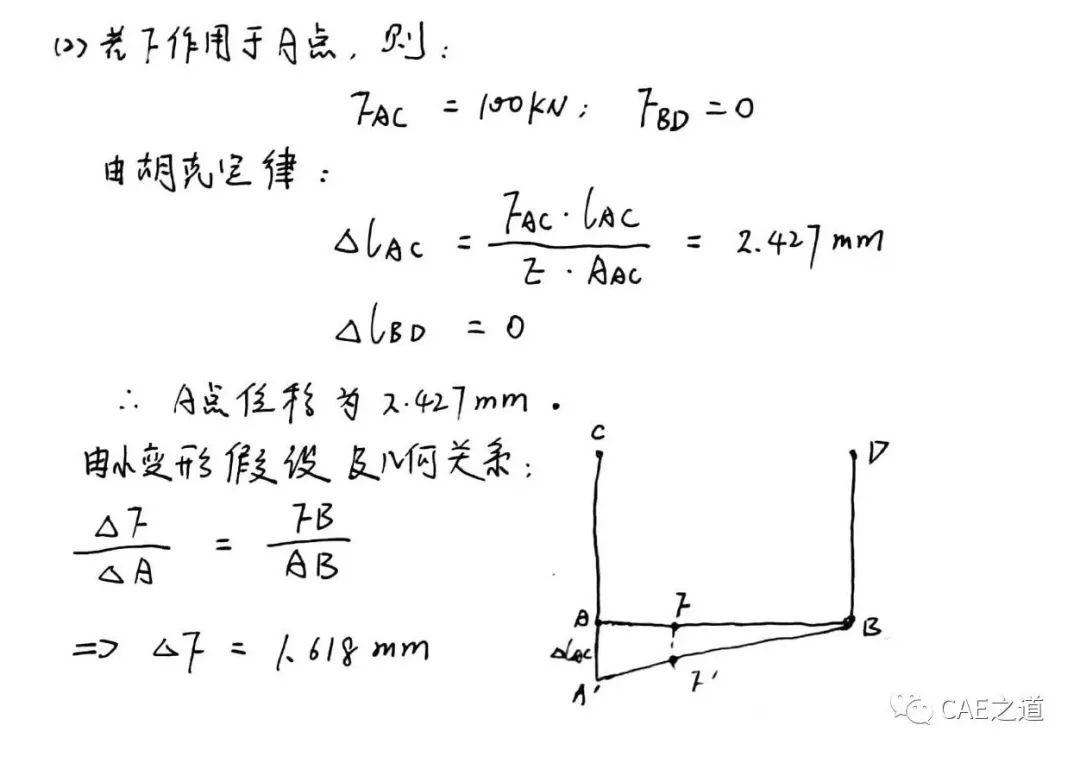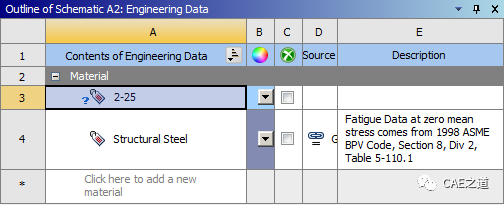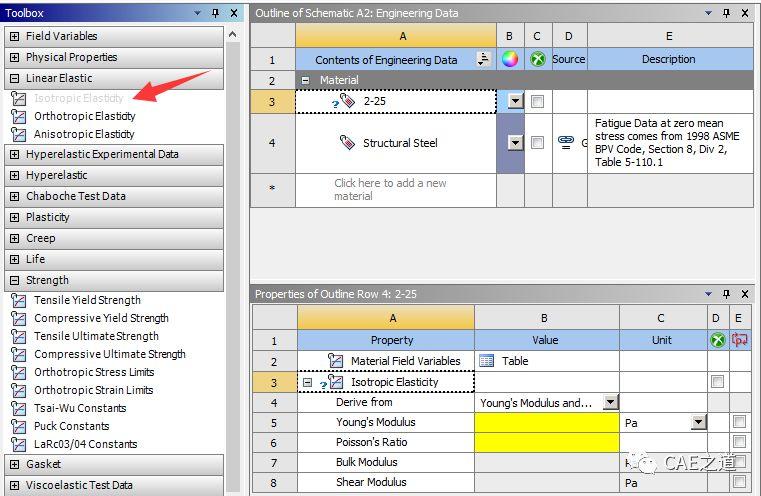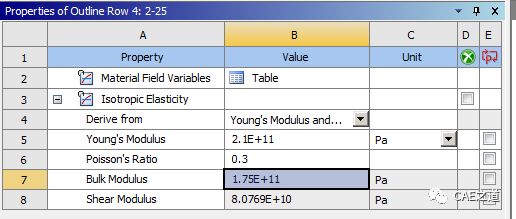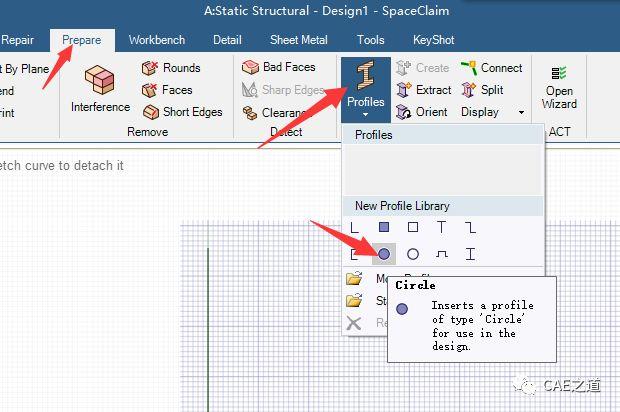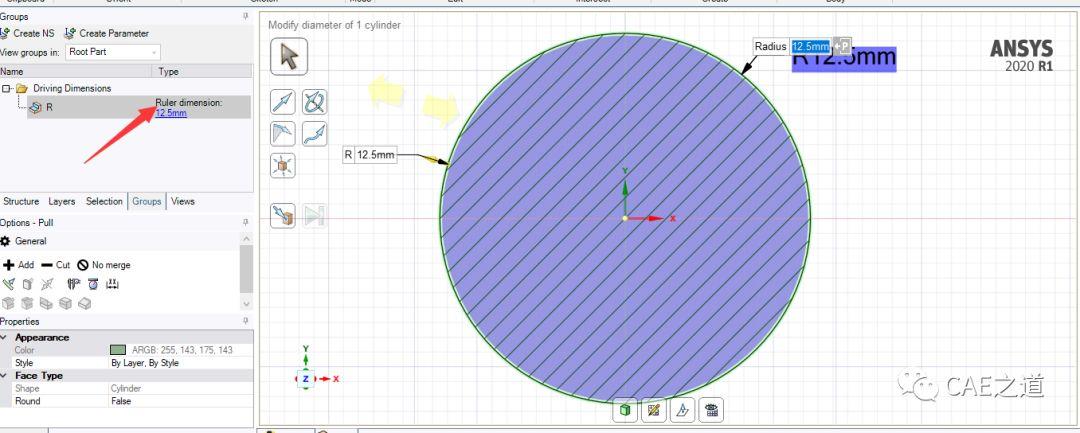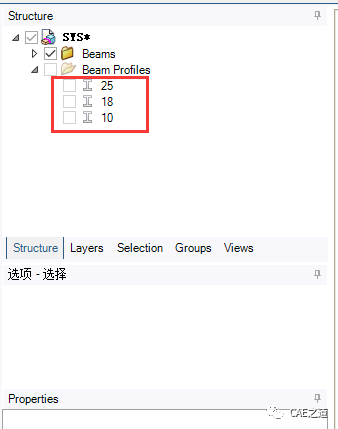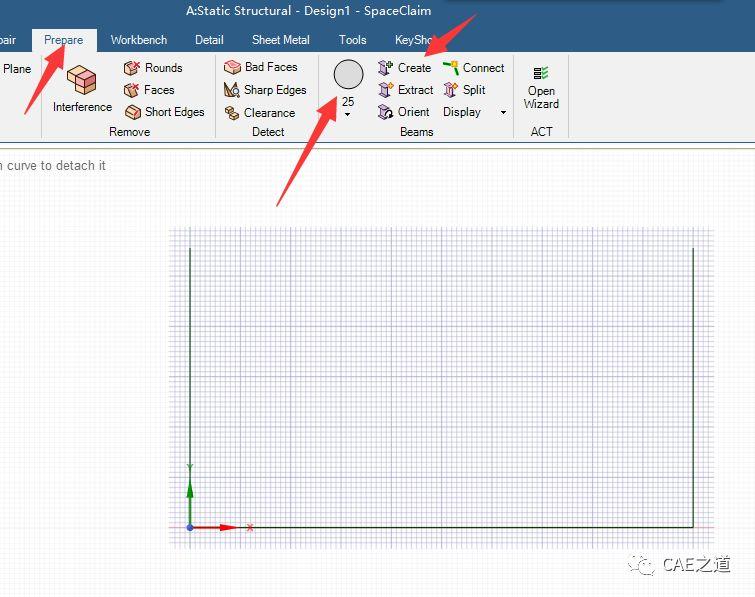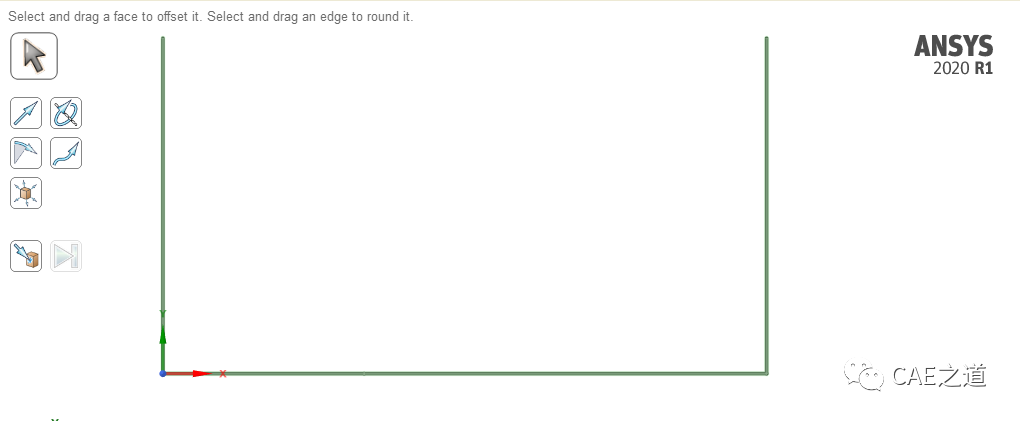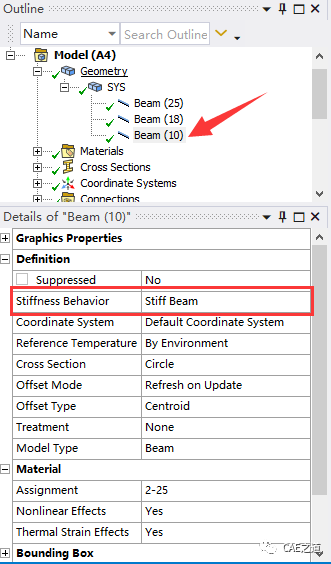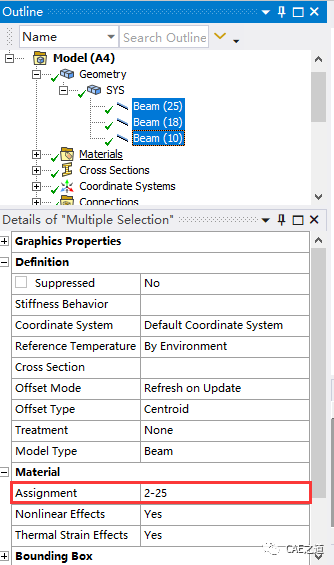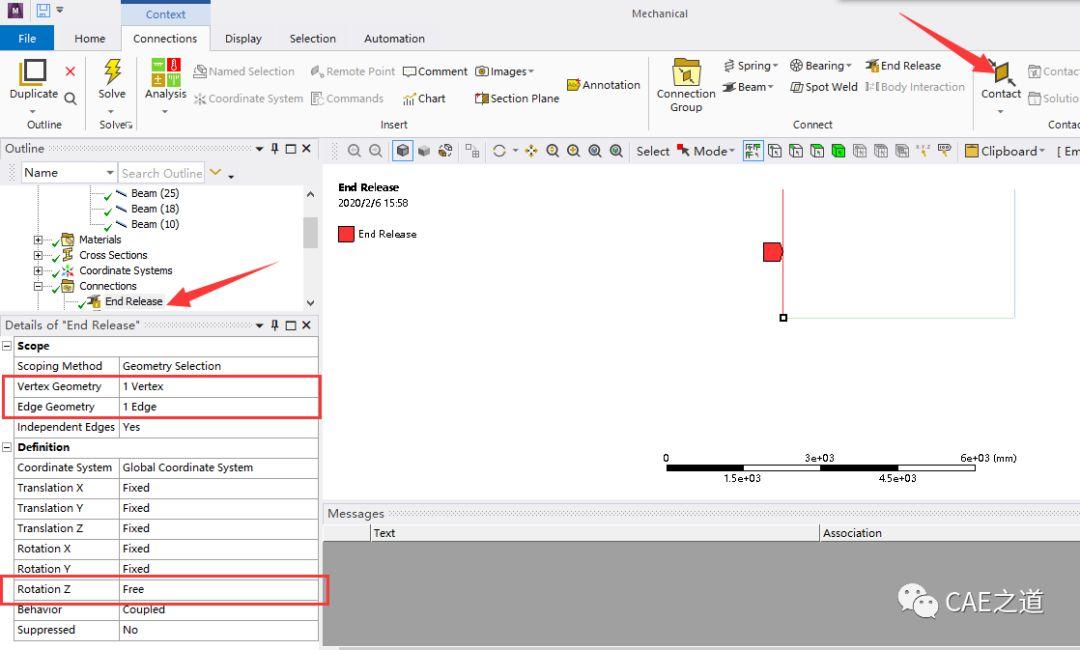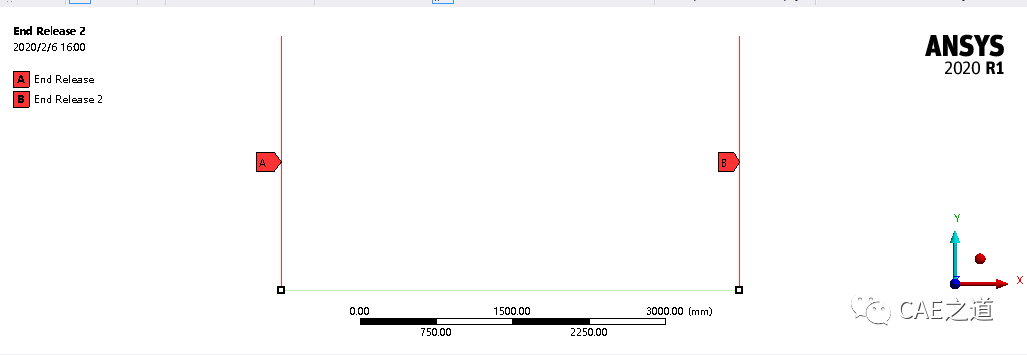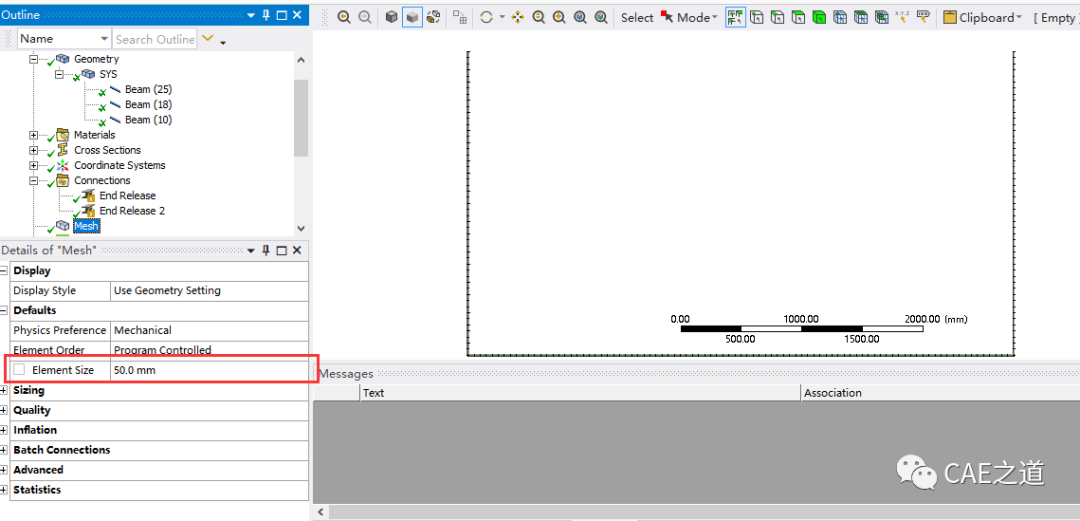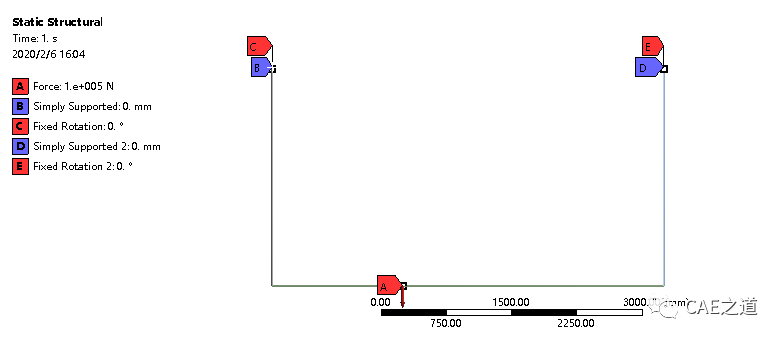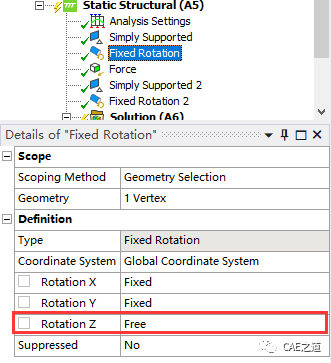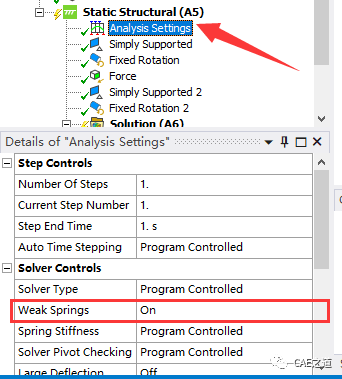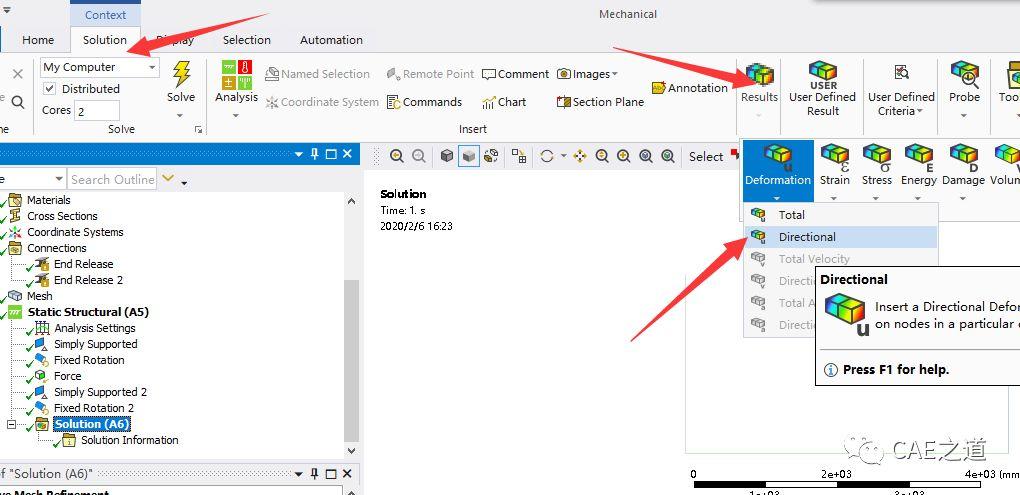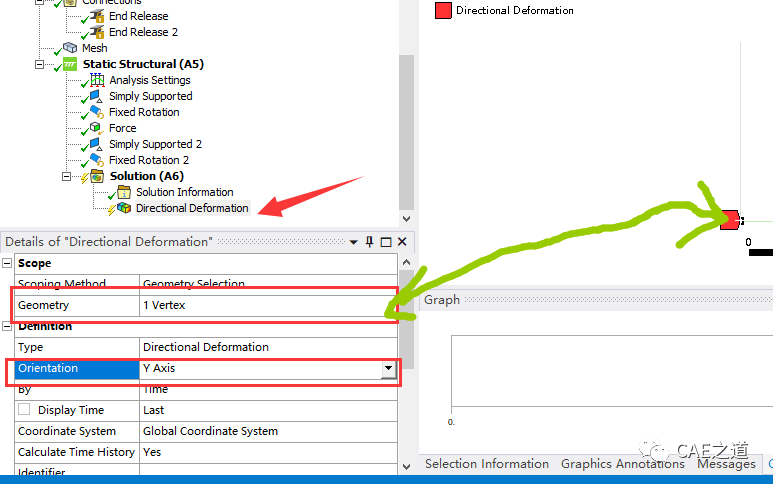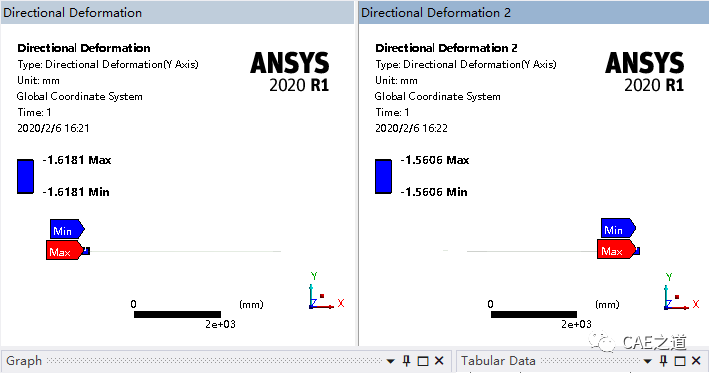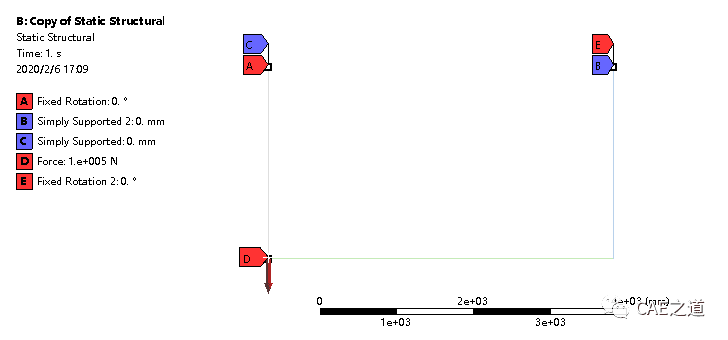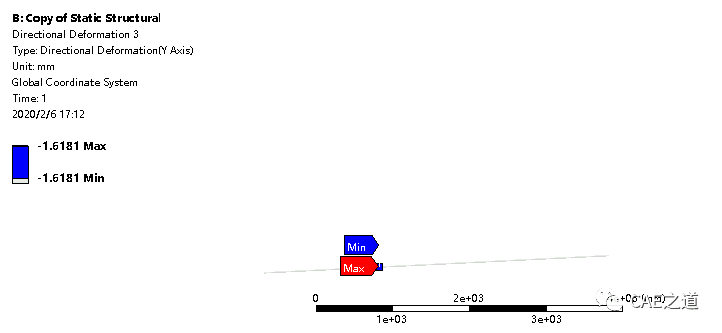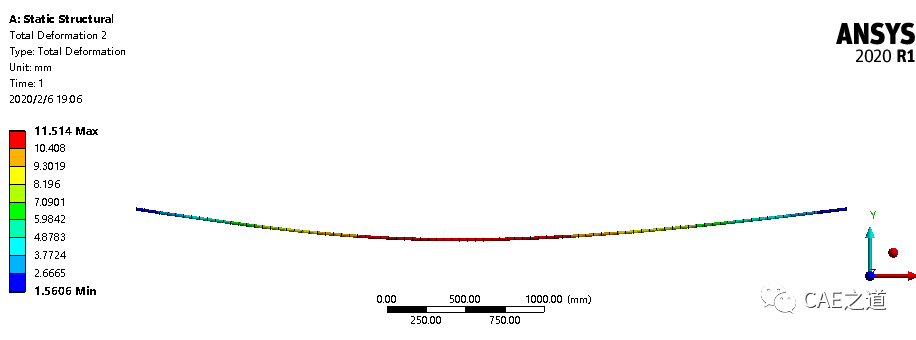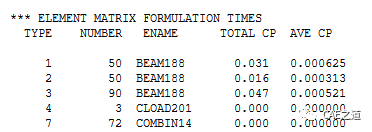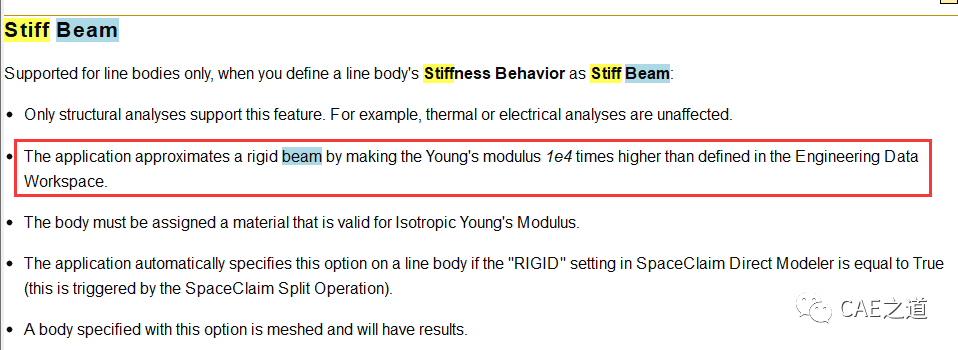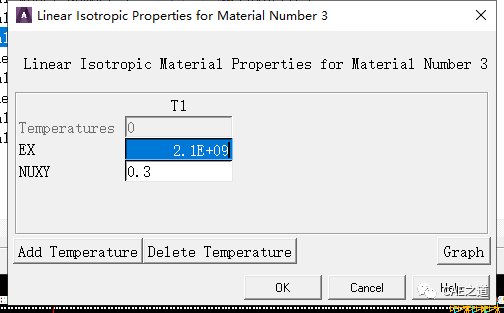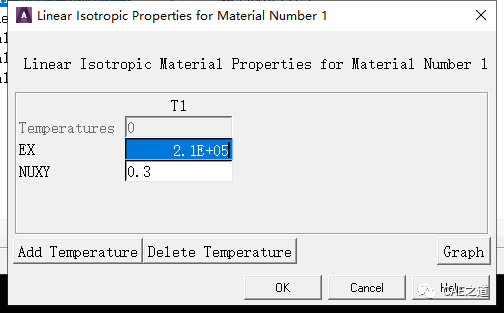ANSYS与材料力学之轴向拉伸和压缩(七)
上篇文章我们主要讲了应力集中的一些知识,并用ANSYS做了一个简单的实例,与理论结果进行了对比。今天,我们通过材料力学中的一个习题,帮助读者回顾下之前学过的知识。习题如下:
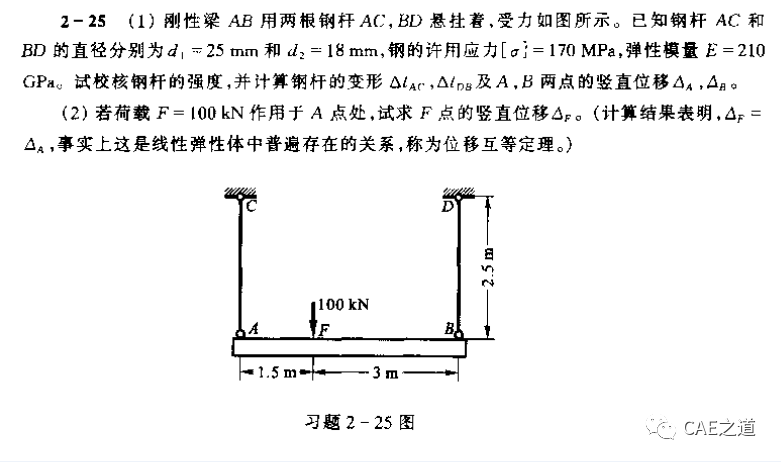
下面我们进行求解:
一、材料力学方法:
2. 根据应力计算公式求出工作应力,以此校核杆的强度;
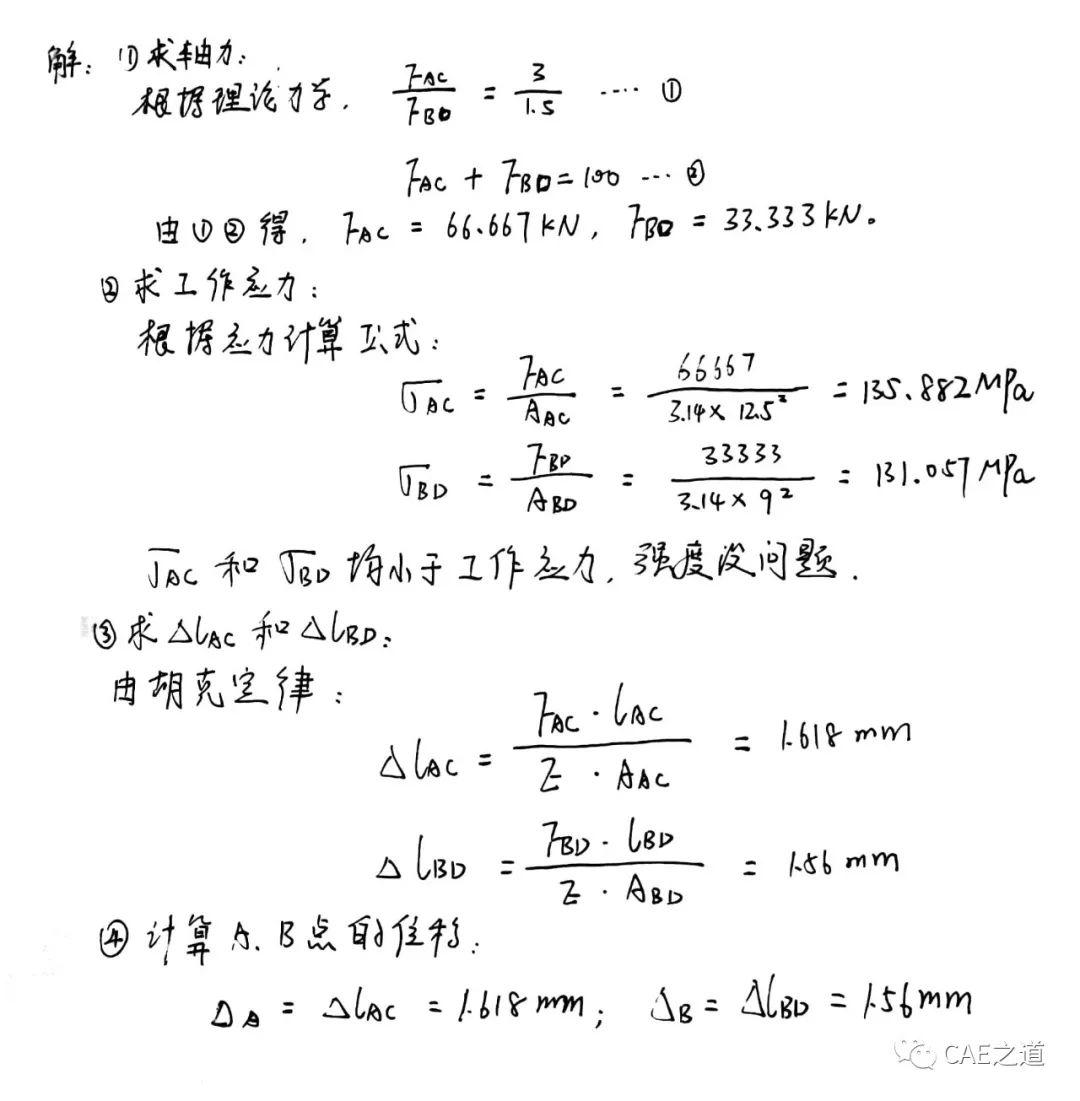
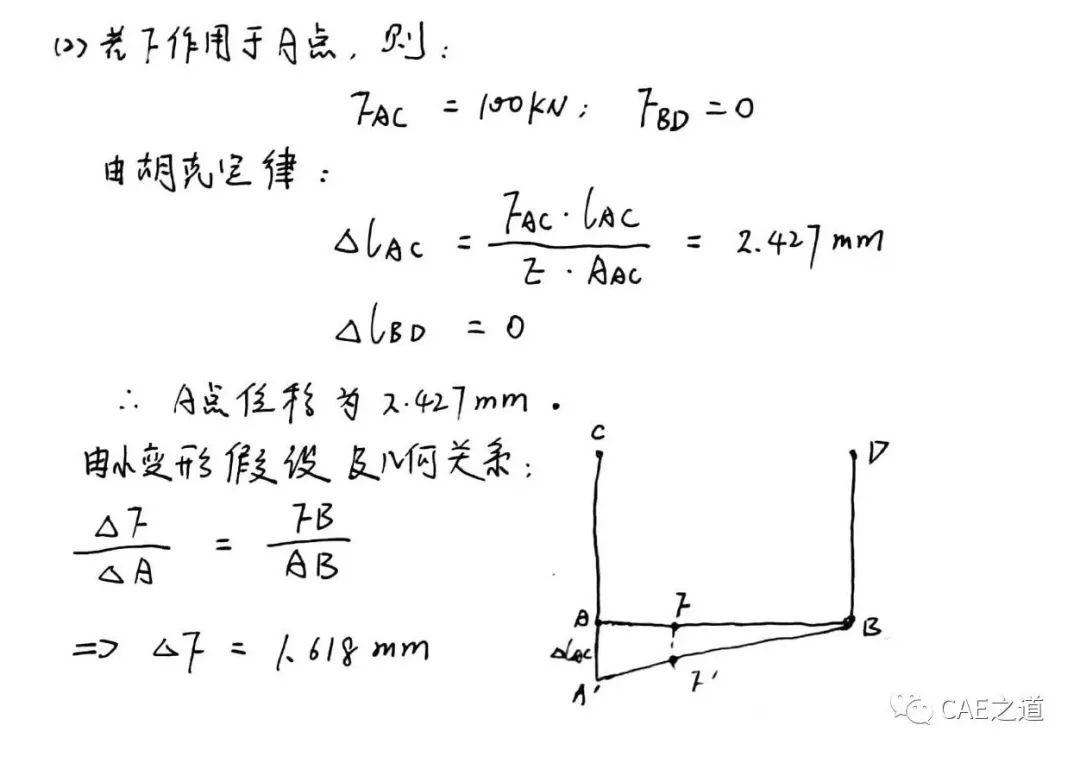
二、ANSYS方法:
打开Workbench,将Static Structural拖入Project Schematic。题目中给定了材料的弹性模量为E=210GPa,我们需要在Engineering Data中添加弹性模量为E=210GPa的材料,否则计算时软件会按照默认的Structural Steel材料计算。
1.双击A2 Engineering Data进入材料管理模块,点击Click here to add a new material,输入2-25,建立一个名为“2-25”的新材料。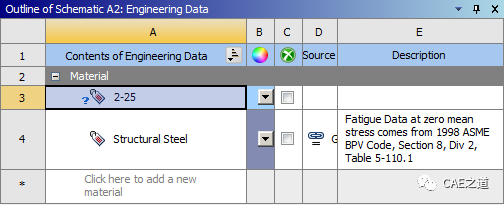
2.单击新建的2-25材料,在左边的Toolbox中选择Linear Elastic,双击Isotropic Elasticity,表示创建一个各向同性的线弹性材料。
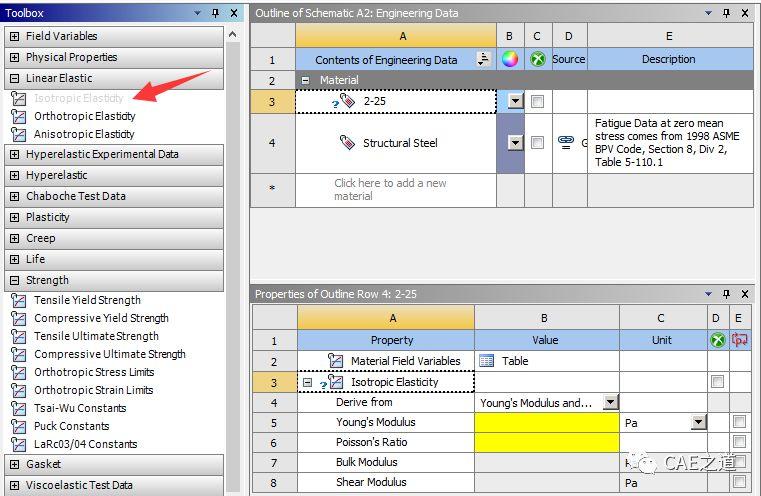
3.在Properties of outline row 4:2-25中,将Isotropic Elasticity中的derive from设置为Young's Modulus and Poisson's ratio,即表示我们想要通过杨氏模量和泊松比来定义该材料。输入相应的值,此处我们将泊松比设置为0.3。至此材料定义完毕,退出Engineering Data。
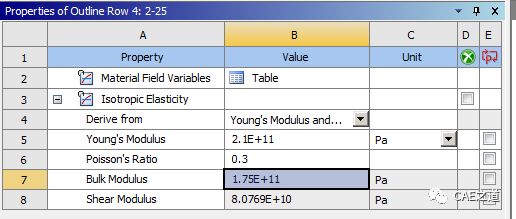
2.草绘几何。在SCDM中,我们选择XY平面建模。根据题目,将AC杆、BD杆和AB杆草绘出来。为了方便施加力F,我们将杆AB以力F作用点为分割点分成两段建模。

3.生成梁截面。由于AC和BD杆的截面不用,且AB杆为刚性杆,所以我们需要生成3个梁截面。为AB杆定义不同截面的原因是防止在共享拓扑以后软件将截面相同的杆合并为一根杆,导致无法单独定义某根杆的刚度行为。由于AB杆是刚性杆,该题又忽略重力影响,所以AB杆直径大小对该题无影响,此处将AB杆直径定义为10mm。点击Prepare→Profiles→Circle,创建一个圆截面。重复2次该操作,即可得到3个梁截面。
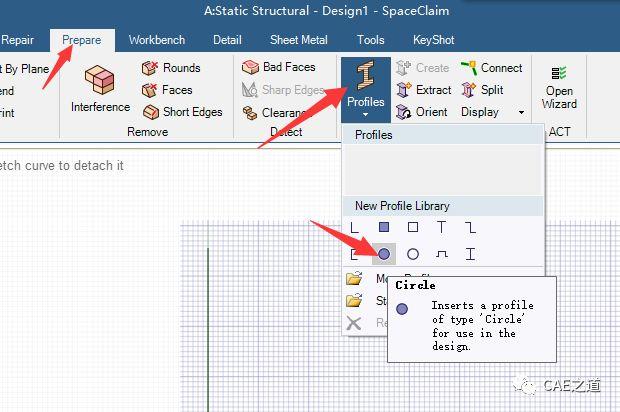
4.修改截面尺寸。在结构树中右键Circle→Edit Bbeam Profile,将半径R改为12.5mm(下图一)。同样的操作,将剩下的2个截面尺寸分别修改为半径9mm、半径5mm,然后退出截面修改,并将截面重命名为其直径数值(下图二)。
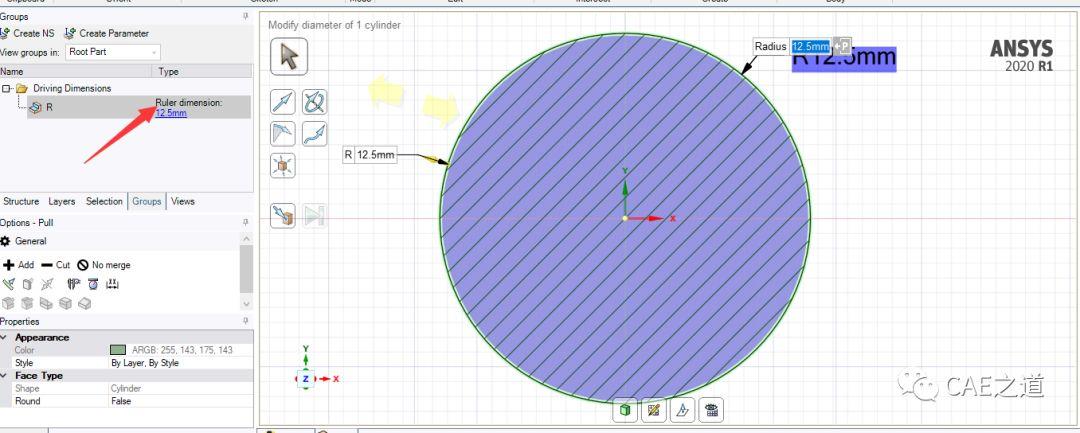
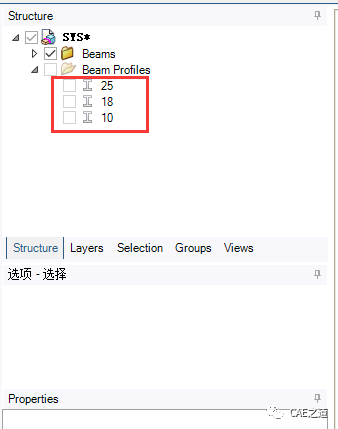
5.将截面赋予草绘出的线,生成线体模型。选择“25”截面,点击Crate,选择AC杆。同样的方法,将“18”截面赋予BD杆,将“10”截面赋予AB杆。线体模型如下图二所示。使用WB的Share命令,在三杆连接点进行共节点处理。至此,几何模型建立完毕,返回workbench。双击Model进入Mechanical。
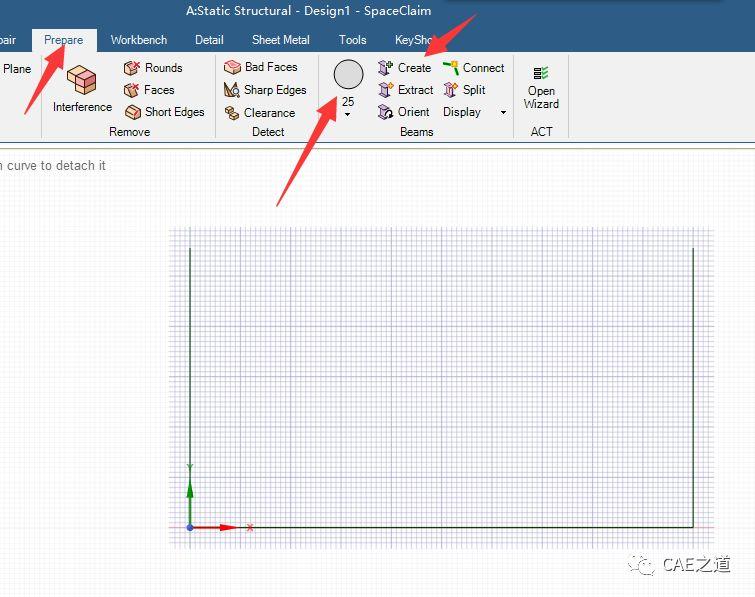
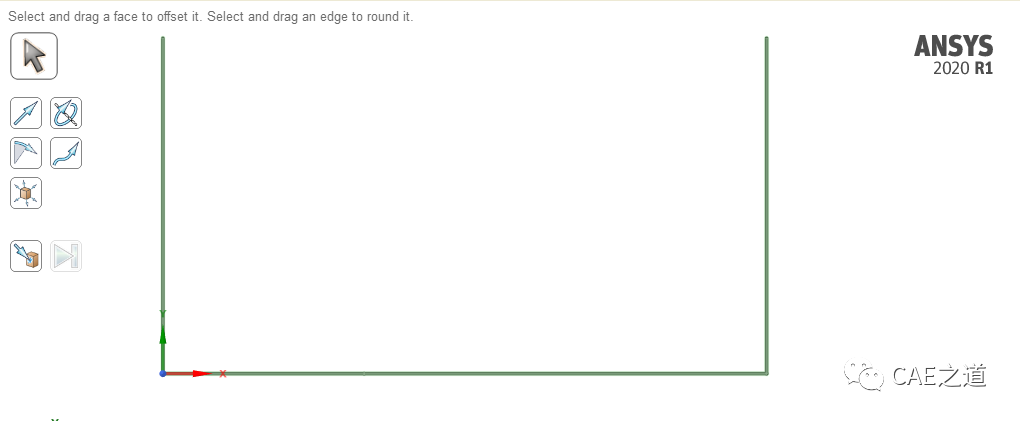
Step3:修改杆的刚度行为Stiffness Behavior。
点击Geometry,选择Beam(10),即AB杆。在Details of Beam(10)中将Stiffness Behavior改为 Stiff Beam。由于软件默认Stiffness Behavior为Flexible,所以其余两杆不用做更改。
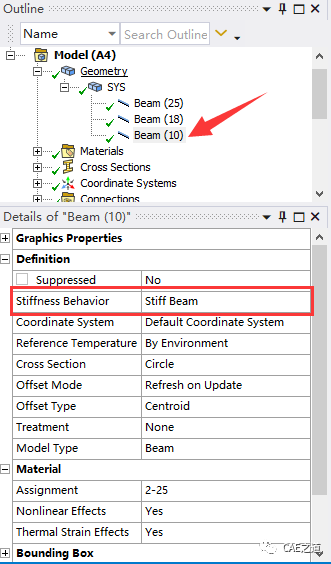
Step4:更改材料。
按住Ctrl,选择Geometry中的3个Beam,在Details of Multiple Selection中,将Material中的Assignment更改为“2-25”,表示我们将材料设置为之前新建的“2-25”材料。此处如果不更改材料,软件将默认使用结构钢进行计算。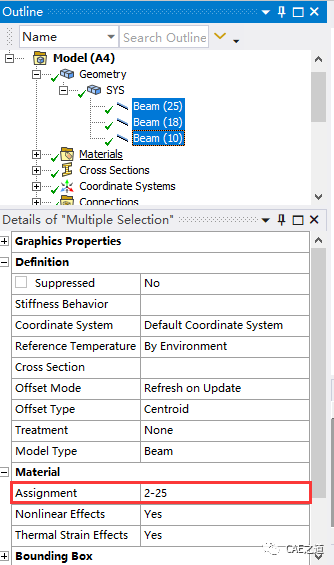
根据题意,AB杆和AC杆、BD杆连接方式为铰接,我们使用End Release为其设置铰接。在Project中点击Connections,选择End Release,在Details of End Release中,将Scope中的Vertex Geometry选择为AB、AC两杆铰接点A,Edge Geometry选择为AB、AC两杆其中的一根杆,将Definition中的Rotation Z设置为Free,表示我们释放Z轴的转动自由度。同样的方法,设置AB杆和BD杆的铰接。
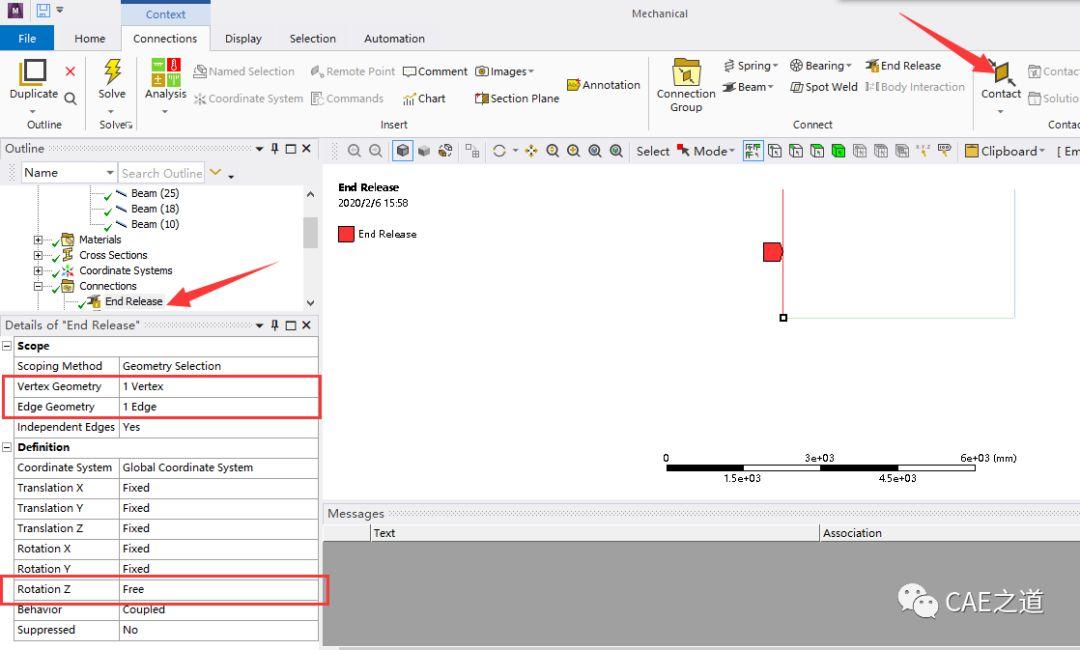
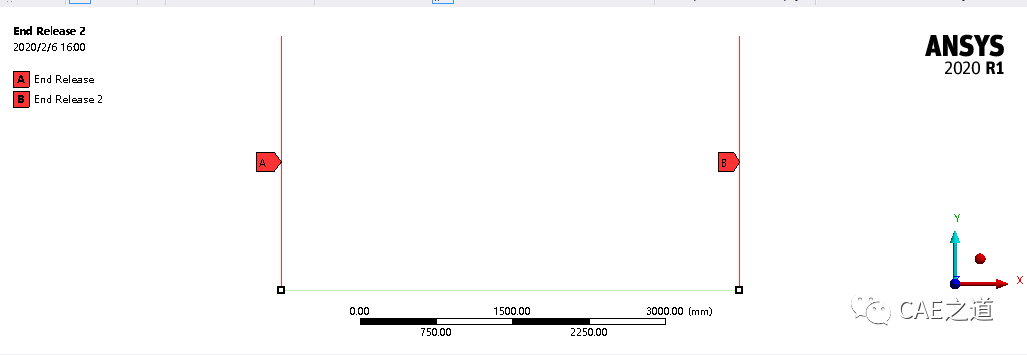
自由网格划分,网格尺寸设置为50mm。
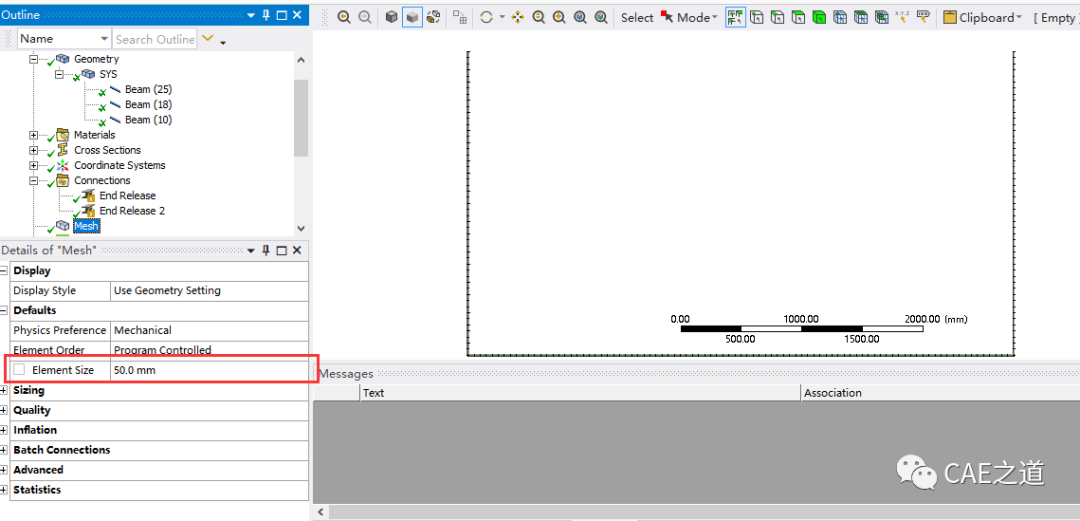
载荷:施加在F点,大小为100kN,方向竖直向下。
约束:C、D两点,只释放绕Z轴的旋转自由度,约束其他五个自由度。处理方式为每点施加一个Simply Supported和一个Fixed Rotation约束,其中Fixed Rotation约束将Rotation Z设置为Free(如下图二)。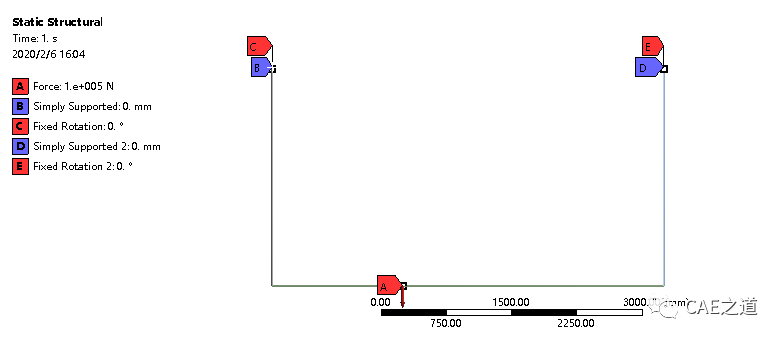
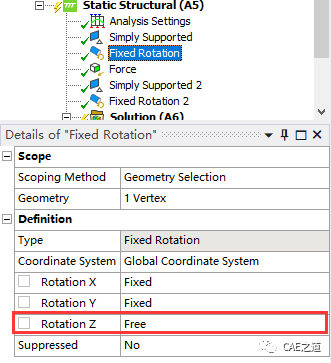
分析该结构,它在题目所给条件下是平衡的,但仔细观察发现,该结构类似于一个四杆机构,是有未约束的自由度的,计算过程中可能会因为刚体 位移而报错,所以我们打开弱弹簧,防止产生刚体 位移。点击Analysis Settings,将Solver Controls中的Weak Springs设置为On,弹簧刚度设置为Program Controlled,开启弱弹簧功能,然后求解。弱弹簧的具体使用方法及作用原理见本公 众 号文章《ANSYS实用功能详解(一)——弱弹簧》。
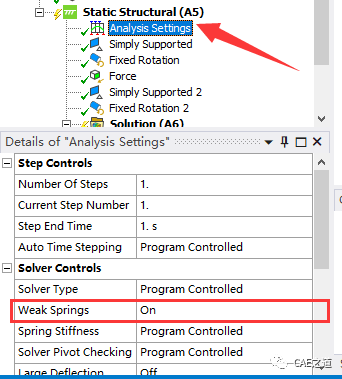
Step9:求解及后处理。
该例题我们主要计算A点和B点的位移。选择Results→Deformation→Directional(如下图一),在Details of Directional Deformation中,将Scope中的Geometry选择为点A,Orientation设置为Y Axis,表示我们提取A点在Y方向上的位移,如下图二所示。同样的方法,插入点B的Directional Deformation。最后右击Solution(A6),选择Eevaluate All Results,提取结果。计算结果如下图三。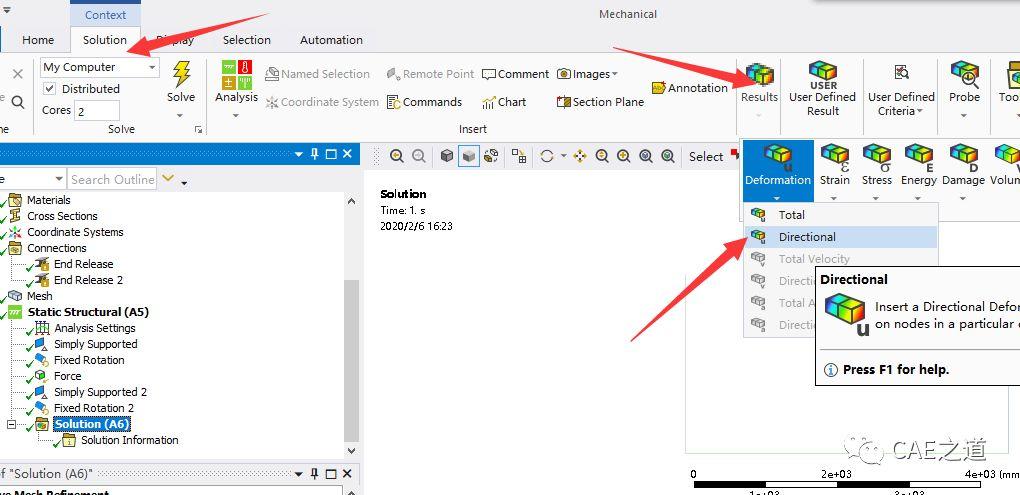
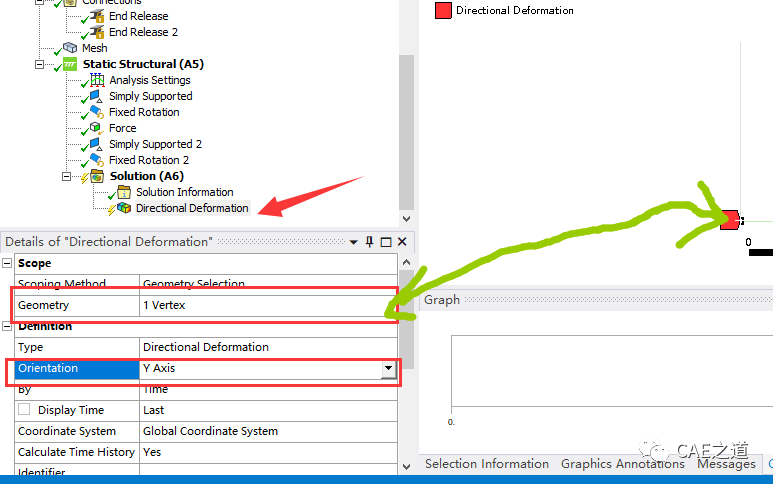
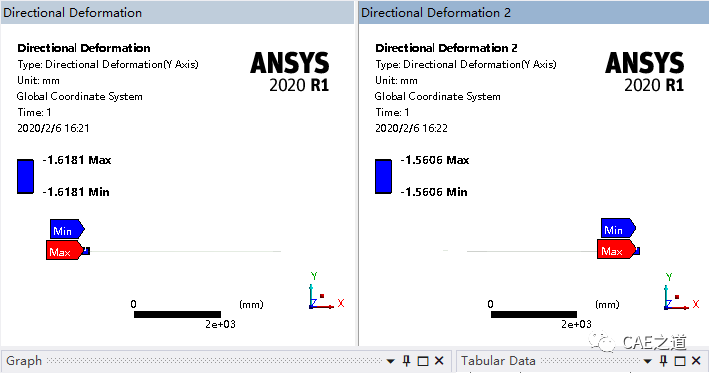
笔者在《ANSYS实用功能详解(一)——弱弹簧》提到,若使用了弱弹簧,在求解完成以后,我们要插入一个Force Reaction的Probe,用来探测弱弹簧的支反力,以表征这个弱弹簧对结构产生的影响。提取了弱弹簧的支反力结果,我们发现,弱弹簧产生的总体支反力仅为0.27N,可以忽略不计,所以,该结构使用弱弹簧是没有问题的。通过计算结果,我们发现材料力学计算的结果为:A点位移1.618mm,B点位移1.56mm;ANSYS计算结果为:A点位移1.6181mm,B点位移1.5606mm,结果基本一致。
我们将1中Step7载荷及约束设置中力F施加在A点,其余设置保持不变。
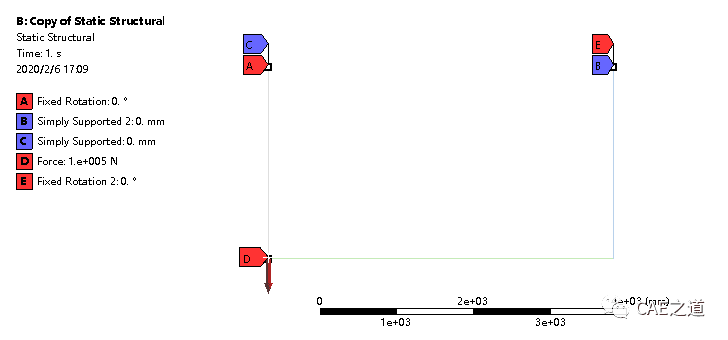
我们提取F点的位移。选择Results→Deformation→Directional,在Details of Directional Deformation中,将Scope中的Geometry选择为点F,Orientation设置为Y Axis,表示我们提取F点在Y方向上的位移,最后右击Solution(A6),选择Eevaluate All Results,提取结果。
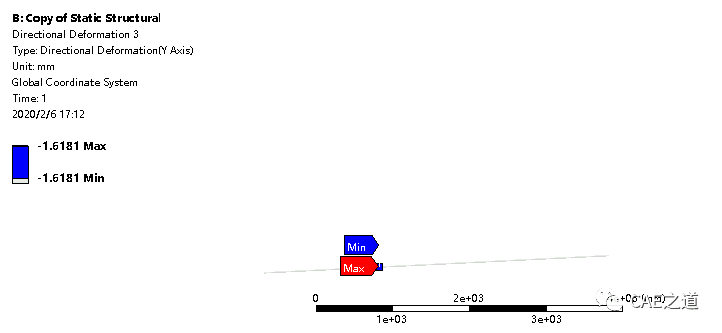
同样,我们插入一个Force Reaction的Probe,用来探测弱弹簧的支反力。提取了弱弹簧的支反力结果,我们发现,弱弹簧产生的总体支反力仅为0.203N,可以忽略不计,所以,该结构使用弱弹簧是没有问题的。
通过计算结果,我们发现材料力学计算的结果为:F点位移1.618mm;ANSYS计算结果为:F点位移1.6181mm,结果基本一致。1. ANSYS计算结果与材料力学计算结果基本一致。
2. 载荷作用在F点时,A点位移为1.618mm;载荷作用在A点时,F点位移为1.618mm。这是线性弹性体中普遍存在的关系,称为位移互等定理。
我们提取杆AB的变形,发现杆AB发生了弯曲,最大变形为11.5mm。我们不是已经把杆设置成刚性的了吗?怎么还会有弯曲变形呢?
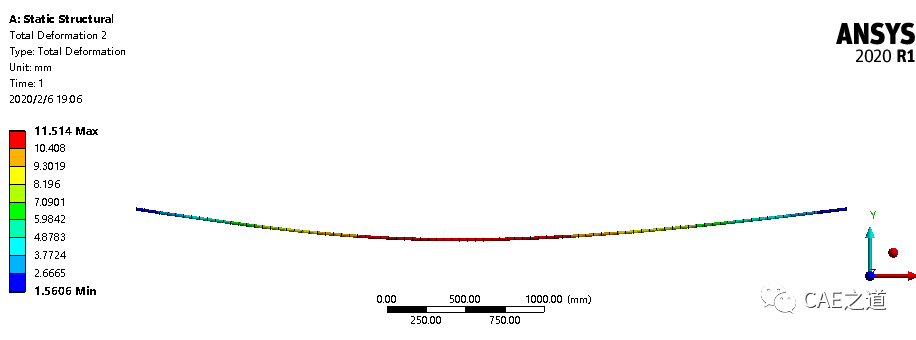
首先,我们要明白,ANSYS中是怎么定义刚性梁单元的。一般来说,ANSYS是通过MPC184单元来模拟刚性梁。我们观察Solution Information的Worksheet,发现求解过程中没有MPC184单元,那我们设置了Stiff Beam,软件又是怎么解决的呢?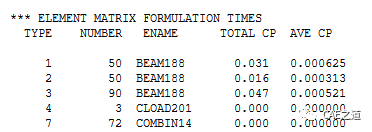
我们打开ANSYS的帮助,发现了以下信息(下图一)。大体意思是说:软件通过使杨氏模量比工程数据中定义的高1e4倍来近似刚性梁。也就是说,软件会自动定义一种刚度比较大的材料,赋予给Stiff Beam。Stiff Beam不是完全刚性的,只是刚度比较大而已。我们将结构导入到ANSYS经典环境,在材料参数中,我们发现了定义在AB杆上的材料,杨氏模量为2e9MPa,而我们定义的材料2-25杨氏模量为2e5MPa,确实相差1e4倍(下图二)。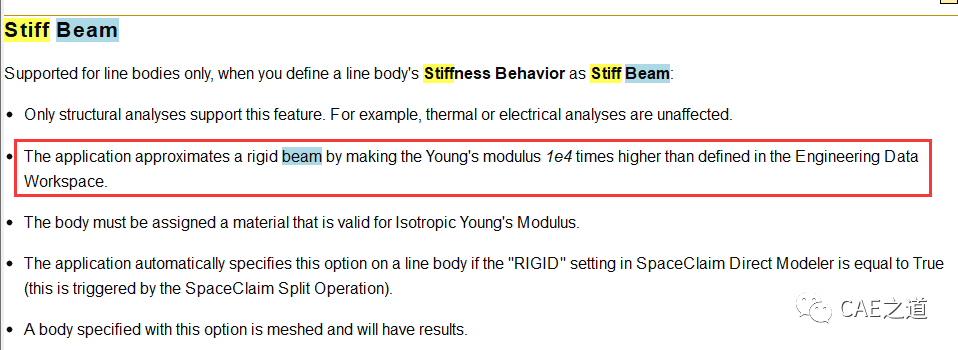
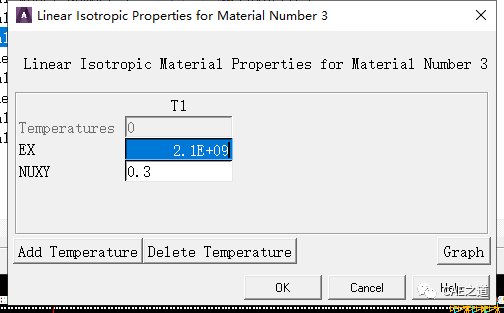
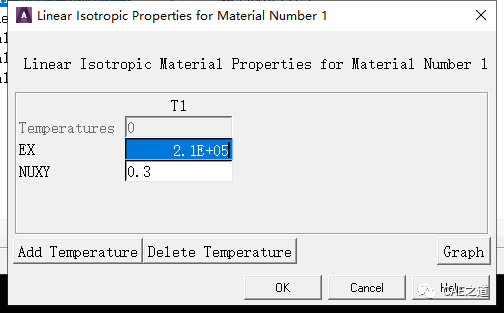
至此,本文结束。